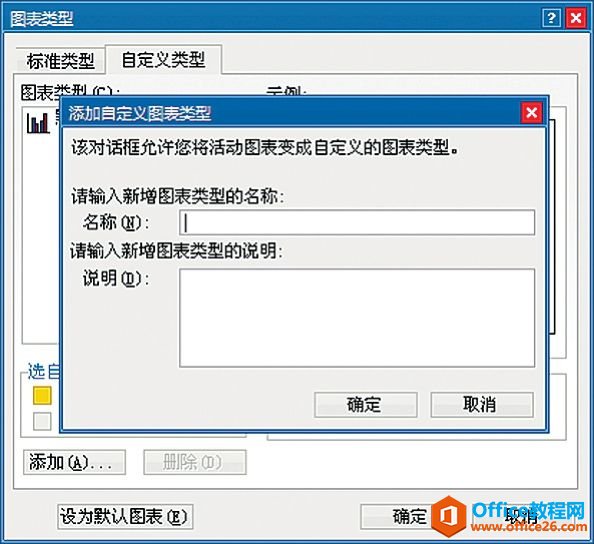Excel提供了多样的数据整理工具,其中数据筛选功能和数据透视表是使用最多的功能。数据筛选具有强大的条件排序、条件选取数据功能。当使用高级筛选时,可以将查询整理后的数据放置到其他区域,如图5.4-19所示。数据透视表则是较为复杂的数据整理工具,它可以通过SQL来获取数据,进一步整理;也可以多条件整理数据;以及在整理数据时进行数值运算;Excel 2010中增加了切片器,扩充了数据透视表功能,如图5.4-20所示。
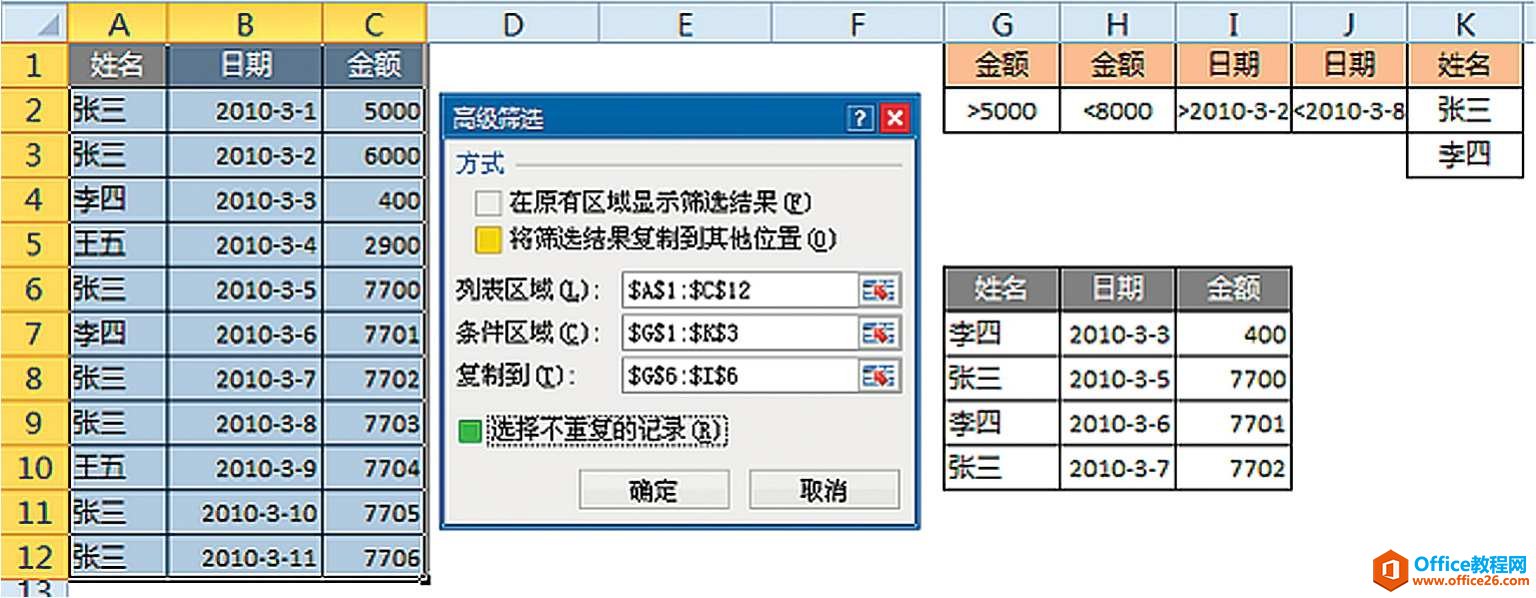
图5.4-19 Excel的数据高级筛选
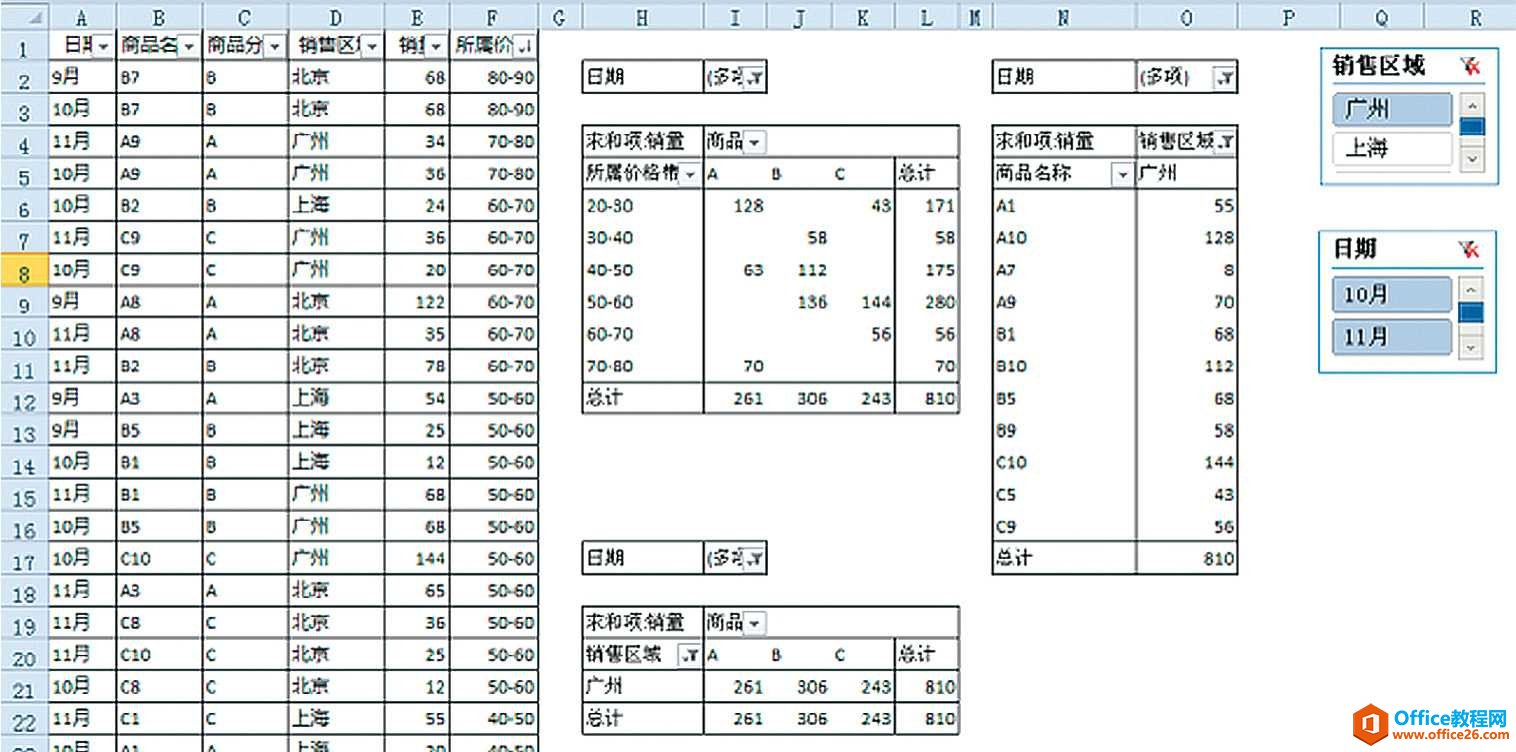
Excel图形对象操作技巧
在Excel图表中可以插入图片、自选图形等图形元素,甚至二维柱形、条形、折线、XY散点图表系列的数据点,也支持使用复制粘贴的方式插入图形对象。Excel2003图表中可以插入控件对象,但Ex
图5.4-20 Excel 2010的数据透视表
注:使用高级筛选功能时需留意“与”和“或”的条件格式,属于“与”的条件,需并列写在同行;属于“或”的条件,需写在同列。
使用数据透视表结果所作的图表为数据透视图,如图5.4-21所示。在Excel 2003中,这种图表与Excel常规图表在使用上的最大不同在于:图表的格式会在数据透视表数据变更后消失,无法固定,Excel 2010相对Excel 2003有很大改观。数据透视图最大的好处在于可以通过图表坐标轴、标题、图例旁的按钮标签改变图表所引用的数据,且可与数据透视表联动。不过此类图表外观控制不灵活,且无法更改图表数据源,对使用辅助系列作图有较大限制。
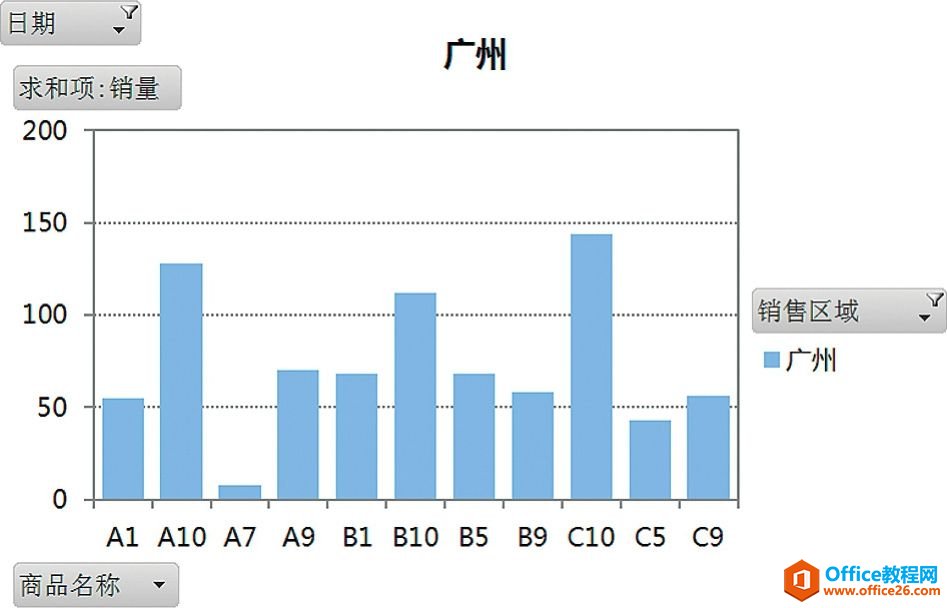
图5.4-21 Excel 2010的数据透视图
Excel图表制作之前应该熟悉数据整理的下载地址:
Excel 函数、定义名称及条件格式 使用技巧
图表的制作过程常常要使用到一些作图必要的辅助计算,这些计算通常由函数完成。Excel提供了非常丰富的工作表函数(如图5.4-8所示),从时间到数值、文本,从数学到工程与科学无所不包,